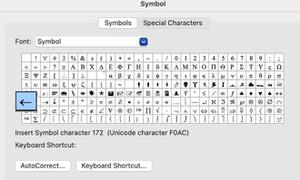立即试用的7大酷炫Outlook for iOS加载项
Microsoft Outlook for iOS 是一款出色的应用程序。它包含许多有用的功能,相比之下,使用默认的邮件应用程序感觉非常沉闷。但是有没有可能让事情变得更有趣呢?
听起来很疯狂,是的,你可以。就像在桌面上一样,iOS 版 Outlook 现在支持加载项,它们可以真正增强您原本基本的邮件体验。
那么,你决定试一试了吗?如果您不确定要使用哪个加载项或如何使用一个加载项,请查看下面的列表,了解您绝对不能错过的一些最佳 Outlook 加载项。
注意:要访问和启用加载项,请打开 Outlook for iOS 菜单,点击设置,然后点击加载项。
1.印象笔记
这是最有用的 Outlook for iOS 加载项之一。Evernote 让你可以直接将电子邮件保存到你的任何 Evernote 笔记本中,没有任何问题。是的,一开始甚至没有离开 Outlook 应用程序。
启用 Evernote 加载项后,点击电子邮件时间和日期标签下方的水平省略号图标,即可为您准备好“保存到 Evernote”选项。
点击它,系统将提示你登录你的 Evernote 帐户——你只需执行一次。
然后,为您将要创建的笔记添加一个标题。或者,您也可以根据需要选择添加一些标签和备注。
准备就绪后,点击保存,Evernote 应将电子邮件复制到指定的笔记本,所有图像和格式均保持不变。
2. 吉普赛
作为一款深深植根于 Office 365 的生产力应用程序,向某人发送“有趣”的回复几乎感觉很奇怪,对吧?即使你这样做了,你也必须竭尽全力让它发生。
但现在不是了。只需启用 GIPHY,您就可以从数以千计的 GIF中选择一个并立即回复。
在搜索栏中输入几个关键字,您一定会找到适合任何场合的内容。
唯一的缺点是您不能在 GIF 上附加任何文本。无论如何,对于那些除了 GIF 以外的任何东西都无法满足的时刻,它非常棒。
3. MOJILALA 的电子邮件贴纸
GIPHY 非常棒,但是如果您更喜欢将内容调低一点并使用 iMessage 风格的贴纸回复怎么办?感谢 MojiLaLa 的电子邮件贴纸,这成为可能。
启动加载项后,只需搜索要添加到回复中的贴纸即可。无论是早安贴纸还是有趣的猫咪照片,MojiLaLa 都不会让您失望。
搜索栏下方的趋势类别还列出了任何给定时间最流行的贴纸,因此也请查看它们。
找到合适的贴纸后,选择它并点击发送以获得即时回复。
但与 GIPHY 一样,您不能在贴纸上添加任何文字。您也不能在撰写新电子邮件时插入贴纸,这无疑是一件令人失望的事情。
4.翻译器
曾经收到过您听不懂的外语电子邮件吗?这是翻译插件应该派上用场的地方。
只需在 Translator 中加载一封电子邮件,整条消息就会显示在单独的窗格中。在屏幕底部,点击语言。
你现在应该看到几十种语言。选择您希望翻译加载项默认使用的一个,然后点击保存。
电子邮件文本现在应翻译成所选语言。
当然,您可能会在翻译中遇到某些错误。但是直接转换消息而不是将它们复制并粘贴到第三方应用程序(如谷歌翻译)中的能力非常受欢迎。
由于 Microsoft 开发了 Translator,整个加载项也可以在 Outlook for iOS 上无缝运行。
5.特雷洛
您是否使用 Trello 管理您的待办事项列表?使用 Trello 插件,您可以立即从任何电子邮件中轻松创建新卡片。启用插件后,在收到的电子邮件中点击将卡片添加到 Trello 以进入卡片创建屏幕。
默认情况下,加载项将电子邮件的主题捕获为卡片的标题,将电子邮件的正文捕获为描述。但是,如果需要,您可以在那里修改两者。
最后,添加截止日期,指定您希望卡片出现的面板,然后点击添加卡片。
简单直观。就像加载项应该的那样。
6.敏捷
在回复电子邮件之前,最好了解与您打交道的个人或组织的一些详细信息。这就是 Nimble Contacts 提供帮助的地方。
启用插件后,打开电子邮件并点击 Nimble Contacts,您应该会找到信息的清晰分类,通常是最细化的细节。
无论是发件人的姓名、位置还是详细联系方式,您都会对可以找到的信息量感到非常惊讶。最重要的是,该插件甚至会提供从各种在线资源编译而来的完整社交描述。
虽然 Nimble Contacts 主要用于培养客户关系,但在检测潜在的网络钓鱼诈骗方面也非常有用。
试试看吧。
7.ONEPLACEMAIL
想要将重要的电子邮件和附件直接上传到 SharePoint?这可能吗?好吧,Outlook for iOS 拥有完美的解决方案 — OnePlaceMail。
启用加载项后,点击“保存到 SharePoint”选项,登录到您的 Office 365 帐户,即可开始使用。
然后您可以指定要上传到 SharePoint 的确切内容。OnePlaceMail 将电子邮件的内容巧妙地分解为邮件正文和邮件附件,从而使整个过程变得轻而易举。
满意后,只需选择要上传项目的 SharePoint 文件夹并执行必要的操作。
那么,您最喜欢什么?
给你。多亏了这些加载项,iOS 版 Outlook 应该会更加有趣和高效。节省几次点击和宝贵的几秒钟时间,让心情轻松起来,并保持井井有条——一切都从这里开始。
但是,不要停止试验。例如,如果您对团队协作和任务管理感兴趣,您应该会找到许多与之相关的有用插件——MeisterTask 和 Smartsheet。
那么,找到任何收藏夹了吗?在下面的评论部分告诉我们有关它们的信息。
以上是 立即试用的7大酷炫Outlook for iOS加载项 的全部内容, 来源链接: www.tmjl8.com/smart/418730.html